隨著科技的不斷發展,Windows 10操作係統成為了許多人日常使用的首選,對於一些用戶來說,在桌麵上顯示網絡圖標可能並不是他們所期望的。為了滿足這部分用戶的需求,Win10係統提供了隱藏桌麵網絡圖標的功能。通過設置用戶可以自由選擇是否在桌麵上顯示網絡圖標,以便更好地適應個人使用習慣,提升操作體驗。本文將介紹Win10隱藏網絡圖標的方法和設置步驟,幫助用戶更好地掌握這一功能。
具體方法:
1.電腦桌麵空白位置處右鍵點擊選擇個性化。
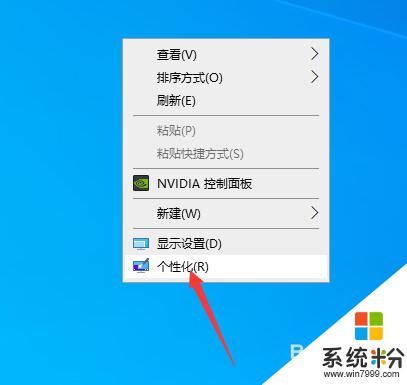
2.點擊主頁回到主頁。
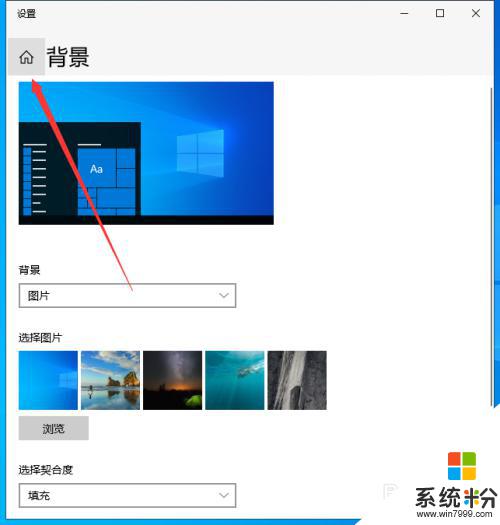
3.選擇個性化。
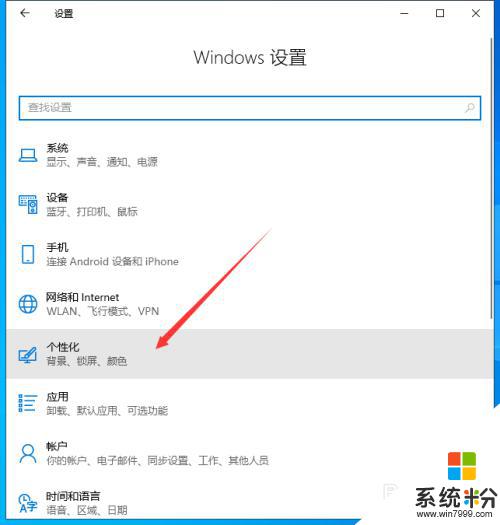
4.個性化中點擊主題。
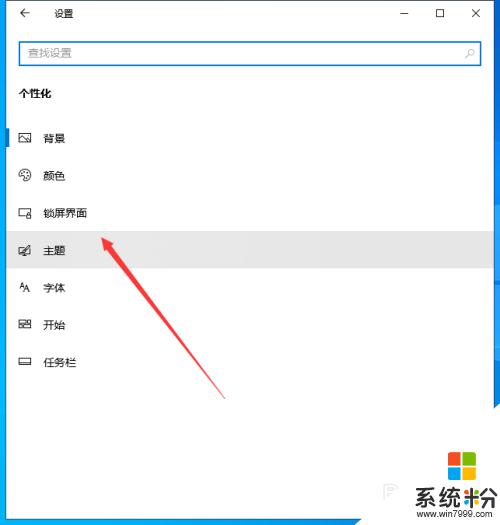
5.主題中點擊設置桌麵圖標。
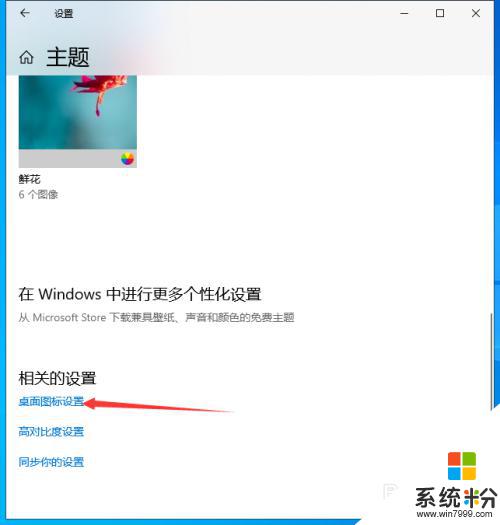
6.去掉網絡前麵的勾選,設置完成後點擊確定。
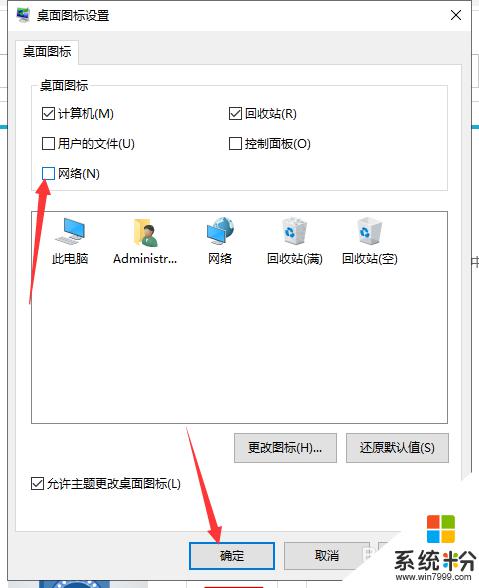
以上就是win10隱藏網絡圖標的全部內容,有需要的用戶可以按照以上步驟進行操作,希望對大家有所幫助。
win10相關教程